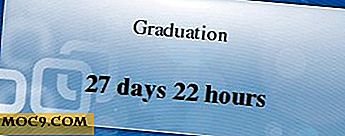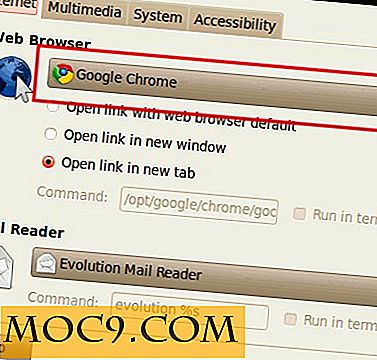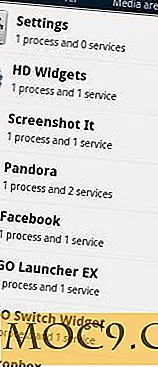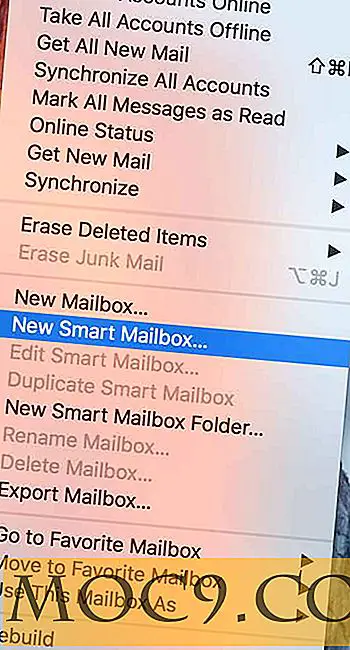SafeCopy - 3Gb van automatische back-upoplossing, overal toegankelijk
We hebben bij Make Tech Easier gesproken over vele back-upopties. Elk heeft zijn verdiensten en het is de moeite waard om naar te kijken. Afhankelijk van je behoeften, kan de een beter zijn dan de andere. Dat gezegd hebbende, SafeCopy is een andere automatische back-upoptie voor uw Windows- of Apple-machine.
Het mooie van de automatische back-ups is dat u uw spaargewoonten niet hoeft te veranderen. De reden waarom de meeste mensen hun apparaten niet regelmatig back-uppen, is omdat ze het vergeten of ze 'het later doen'. SafeCopy helpt door continu een back-up van uw documentenmap te maken, zodat u zich geen zorgen hoeft te maken over het maken van een back-up van uw bestanden of het synchroniseren van uw bestanden.
Wat kun je back-uppen?
Nadat u de toepassing hebt gedownload en geïnstalleerd, is de installatie vrij standaard. U moet enkele stappen doorlopen om SafeCopy te configureren. Je krijgt 3Gb vrije ruimte die niet verloopt. Als u meer ruimte nodig heeft, worden betaalde plannen aangeboden.
Als je minder dan 3 Gb in je documentenmap hebt, kun je ervoor kiezen om een back-up van het hele ding te maken. Als u echter veel foto's, muziek, documenten of wat dan ook in die map heeft, moet u mogelijk selectief zijn. Zelf houd ik foto's en muziek op een aparte harde schijf en dvd-back-ups. Het meeste van wat zich op mijn computer bevindt, zijn documenten en spreadsheets.
Configuratie van SafeCopy
De manier waarop SafeCopy u tijd bespaart, is omdat het behoorlijk handenvrij is. Deze droom komt door het instellen van SafeCopy op een manier die voor u werkt. Het configureren van SafeCopy is eenvoudig.
Wanneer u het voor de eerste keer opstart, wordt u gevraagd om in te loggen of een account aan te maken.

Vervolgens moet u de map (pen) selecteren waarvan u een back-up wilt maken. Zoals je kunt zien in de schermgreep, beveelt het de map Mijn documenten aan. Als u alleen bestanden in een specifieke map wilt opslaan, heeft u ook een optie.

Met de optie Aangepast kunt u een meer specifieke groep mappen bekijken. Dit is geweldig, je hebt een complexer organisatiesysteem dan alles in één map te dumpen.
Geavanceerde instellingen
De geavanceerde instellingen zijn waar een deel van de magie gebeurt. U stelt zaken in als een sneltoetscombinatie, proxy-info en de grootte van de te negeren bestanden. Ook op deze pagina moet u selecteren hoe vaak u een back-up van uw info wilt maken. Ik heb het ingesteld op uurlijks, maar de standaard is om continu een back-up te maken van de mappen die je hebt geselecteerd.

Na de back-up
Zodra u de eerste back-up onder uw riem hebt, hoeft u niet veel te doen. Net als veel andere back-uptoepassingen hebt u toegang tot uw bestanden vanaf de SafeCopy-website. U logt eenvoudig in met uw info.
Het super coole deel is, niet alleen kun je door de mappen bladeren door door mappen te klikken, maar je hebt een zoekoptie. Typ de naam van het item of de map die u wilt vinden en voila, daar is het. U kunt ook de zoek- en bladeroptie openen vanuit de bureaubladtoepassing.

Bestanden delen
Een ander goed gebruik voor SafeCopy is het delen van grotere bestanden. Als u een back-up hebt gemaakt, kunt u ervoor kiezen om een bestand te delen door een link per e-mail te verzenden. U kunt selecteren hoe lang de link werkt, waarbij u kunt kiezen uit 1 dag, 1 week of onbeperkt. Het is net als je eigen Mission Impossible-bericht dat zichzelf vernietigt.

Conclusie
Het gebruiksgemak (of gebrek daaraan) en lay-out zijn geweldig. Het is vergelijkbaar met Mozy, maar biedt 1 Gb meer ruimte en een beetje meer in de weg van geavanceerde instellingen en zoekopties. Het leek ook geen hulpbron te zijn. De zoek- en deelfuncties in combinatie met de 3Gb ruimte zijn een stap hoger dan vele andere back-upopties.
Een ander voordeel is de iPhone-app en mobiele toegang tot uw bestanden. Deze overal toegang is vrij belangrijk voor gebruikers die onderweg zijn.
Wat gebruik je om je bestanden automatisch te beveiligen?